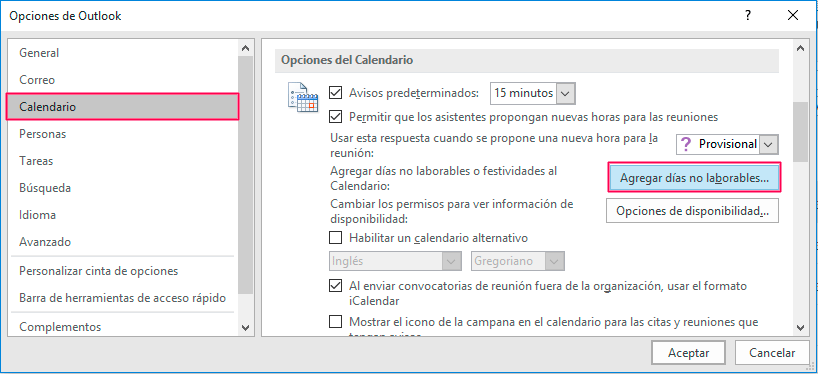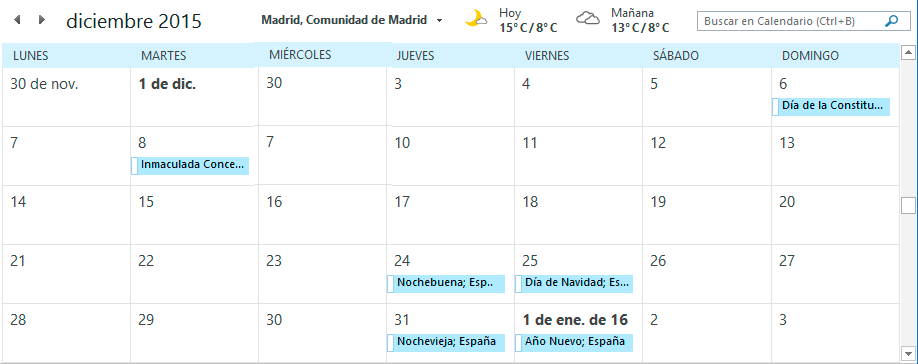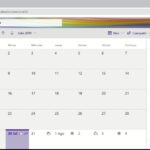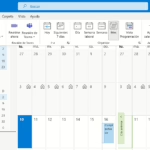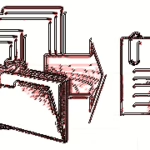Tips para organizar nuestro Calendario de Outlook …
Dispara tu productividad y control con el manejo avazando del Calendario de Outlook. No necesitas nuevas herramientas, si manejas todas las posibilidades que nos ofrece el Calendario de Outlook y ahora el Calendario de Ms Office 365. Mantén todo bajo control !
1. Trabajar los niveles detalle:
- Configurar la semana laboral.
- Asignar categorías a las citas.
2. Compartir el calendario.
Con compañeros que utilicen el mismo servidor Exchange u Office 365.
- Definir como privado, público o de acceso restringido a determinados grupos o personas.
- Mostrar detalles de nuestras citas, como “Fuera de la oficina”, “Provisional”,” No disponible”, e incluir detalles junto a su ubicación.
-
- P.e. Sala “París”. Podemos utilizar el buscador para localizar las citas dentro del calendario, p.e. la búsqueda “París” mostrará todas las entradas que la contenga dentro de calendario.
- Indicar Eventos (día completo).
- E incluir la zona horaria para el caso de reuniones con zonas horarias diferentes.
En en ARCHIVO / Opciones / Calendario podemos definir todos los aspectos de funcionamiento del calendario, como por ejemplo la hora laboral (en diferentes colores).
Agregar días no laborales o ver el nº de semana para cada mes.
(clic para ampliar)
Días no laborables.
Por defecto el calendario de Outlook, no incluye festivos o días no laborables. Para añadirlos, en la ficha ARCHIVO seleccionamos Opciones / Calendario:
En el apartado Opciones del Calendario pulsamos el botón Agregar días no laborables …
A continuación, podemos seleccionar uno o más países, cuyos días no laborables deseemos agregar al calendario y pulsamos Aceptar.

📄 Notas: Si queremos eliminar algún día no laborable, basta con seleccionarlo en el calendario y pulsar suprimir.
Volver al Índice del tutorial de Outlook …